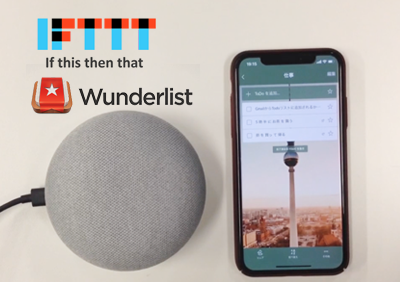Google homeを使って、音声でメモを取る方法を紹介していきます!Google homeとIFTTTとEvernoteの連携さえ済ませてしまえば業務効率化や、ペンが持てない状態の時に音声でメモに保存することが出来るので大活躍しますよ!
まずは、Google homeに話しかけてメモを取った実証動画を御覧ください!
このように、しっかりとEvernoteに保存されていました!それでは、操作するまでの手順を確認していきましょう。
この記事の目次クリックすると該当箇所へ飛べます。
1.Google homeとIFTTTの連携方法
まず最初にGoogle homeとIFTTTの連携を行います、スマートスピーカーでIFTTTを使用するための初期設定の手順は下記の記事を参考にして下さい。
2.メモを取る為に必要なもの
- IFTTTアカウント
- Evernoteアカウント
IFTTTのアカウントとEvernoteのアカウントさえあれば設定は完了です。Evernoteのアカウントが無い方は、APPstoreやGoogleplayからEvernoteのアプリをダウンロードし、アカウントを作成して下さい。(アドレスとパスワード設定のみなので簡単です)
3.IFTTTとEvernoteの連携方法
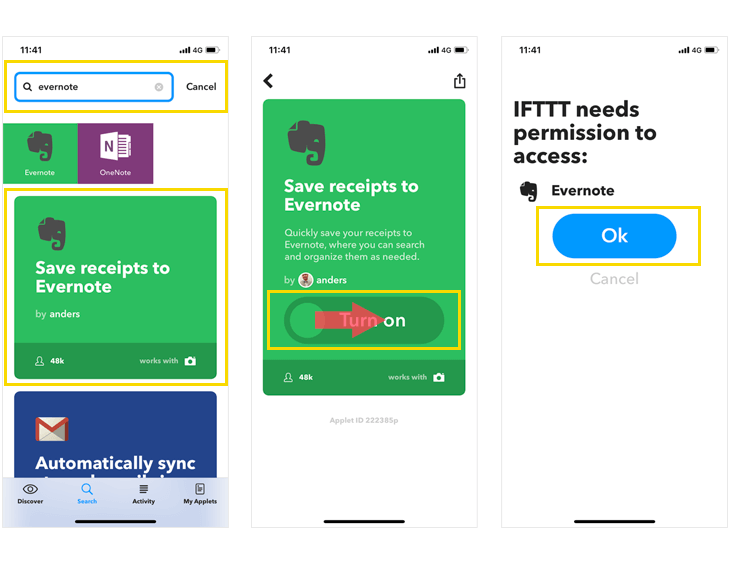
まず、IFTTTのアプリから下のバーにある虫眼鏡の「search」ボタンを押し検索窓に「evernote」と打ち込みます。今回の設定方法手順で使用している端末はiPhoneのIFTTTアプリからです。
検索結果にEvernoteが表示されるので、タップし、「Turn on」とかかれたボタンをスライドさせます。「IFTTT needs permission to access」IFTTTにアクセス権が必要です。と表示されるので「OK」ボタンを押しましょう。
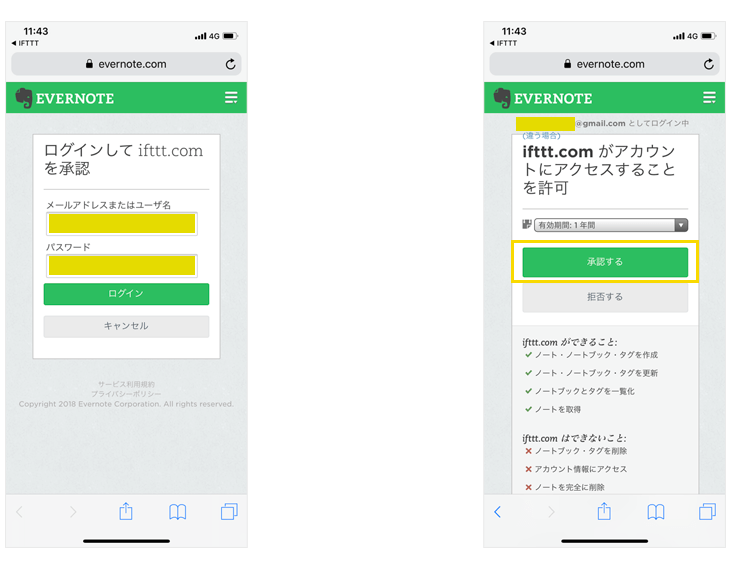
Evernoteのログインを求められるので、ログインします。ログイン後、IFTTTがEvernoteのアカウントにアクセスする許可を取る画面になります。ここでは有効期限を1年間に設定しました。OKであれば「承認する」ボタンを押します。
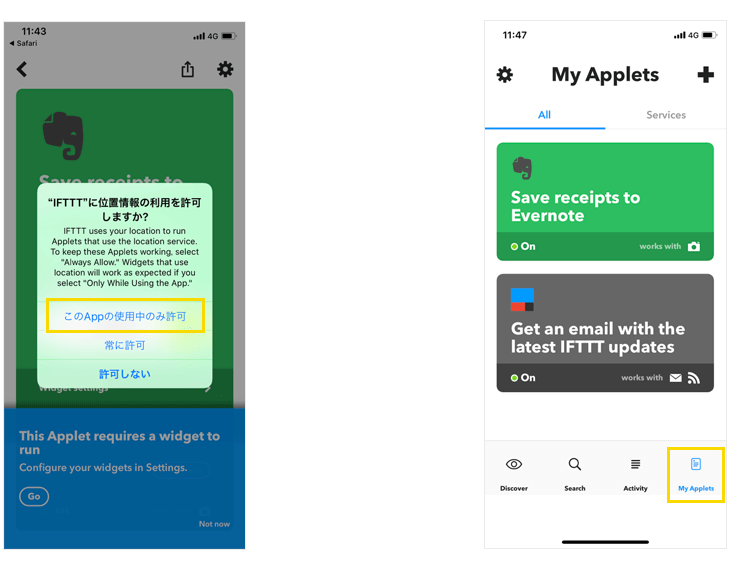
位置情報の利用のポップアップが表示されるので、「このAPPの仕様中のみ許可」を押して設定が終了しました。IFTTTアプリの下のバーにある「My Applets」を押しEvernoteが追加されているのを確認しましょう。
4.Google homeのメモを取る時の詳細設定
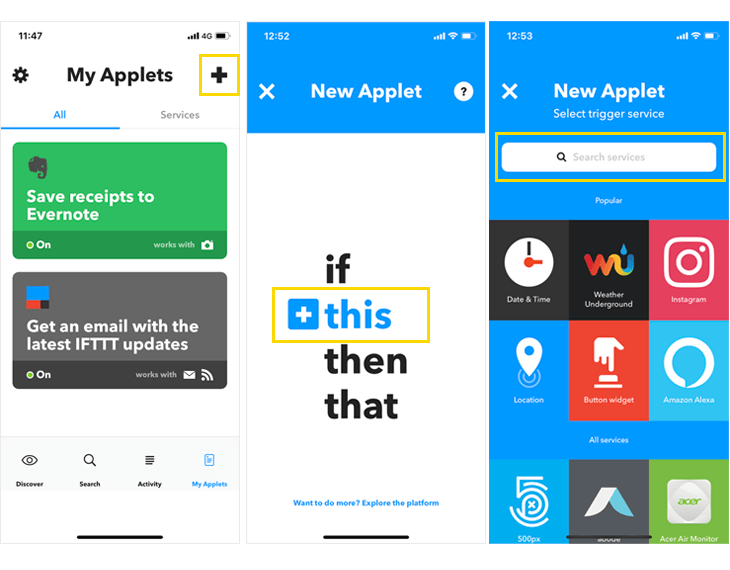
次にGoogle homeのメモを撮る時の詳細設定を行います。My Appletsの右上にある「+」マークを押して「+This」を選択しましょう。このThisは「〇〇をしたら」を設定する部分です。
検索窓に、「google assistant」を入力しましょう。
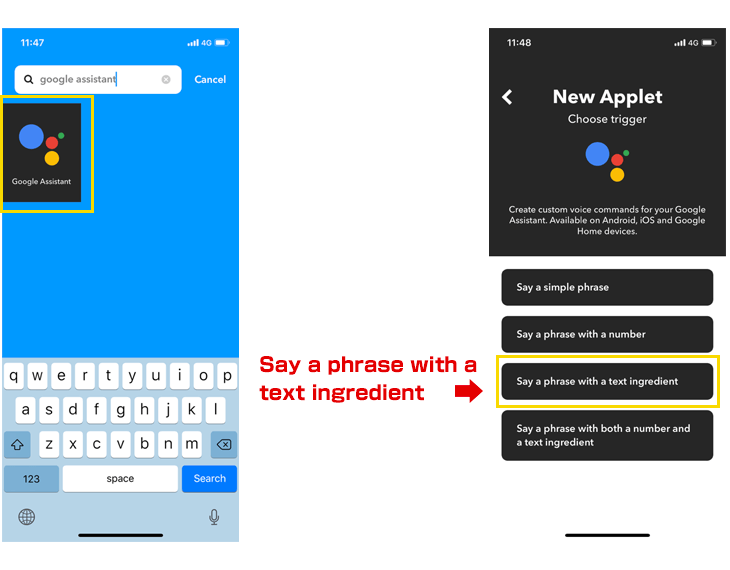
検索結果に「google assistant」が表示されるのでクリックし、NEW Appletで、ここでどのような種類の話し言葉を設定するかの選択を求められます。「Say a phrase with a text ingredient」を選択しましょう。
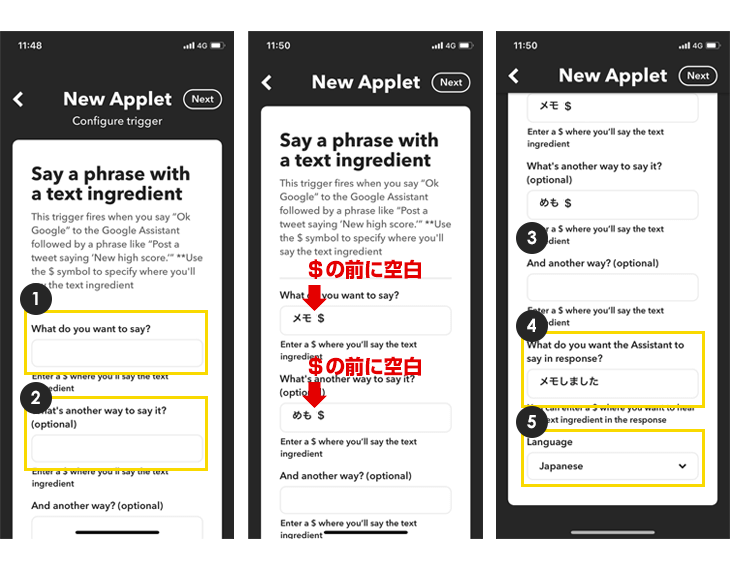
ここでは、Google homeに、◯◯と話しかけた時にメモを取ってもらう設定を行います。画像の英語の解説は下記の通りです。
- What do you want to say? - 「◯◯(呼び出したい名前) $ 」
- What another way you want to say?(Optional) - メモを取るというコマンドの他の呼び出し方
- And another way?(Optional) - 更に他の呼び出し方を設定
- What do you want the Assistant to say in response? - メモを取った後、Google Home(Assistant)の回答の設定
- Language - 言語の設定
まず、①のWhat do you want to say?の部分を簡単に、「メモ $」と設定しました。メモを取ってもらいたい時にGoogle homeに「OK Google。メモ。(メモしたい内容)」と言う声掛けをする為です。$マークの前に空白を入れて下さい。
日本語の助詞の認識がまだまだ甘く、長い文面だとGoogle homeがメモを認識してくれない場合があります。なるべくシンプルな単語を設定しましょう。
次に、②のWhat another way you want to say?(Optional)の部分に、平仮名で「めも $」と設定しました。メモというコマンドの他の呼び出し方を設定するのですが、日本語の読み取りが弱い為ここでは①にカタカナで設定した言葉の、平仮名を入力しています。$マークの前に空白を入れて下さい。
次に、③のAnd another way?(Optional)の部分ですが、①と②以外の更に違う言葉を設定できます。今回は設定が不必要だったので、空欄にしています。
次に、④のWhat do you want the Assistant to say in response?の部分ですが、メモを取った後、Google homeに何と回答してもらいたいかを設定します。シンプルにここでは「メモしました」と設定しました。
これで、Google Assistant側(this)の設定は終わりです。
5.Evernote側のメモを取る時の詳細設定
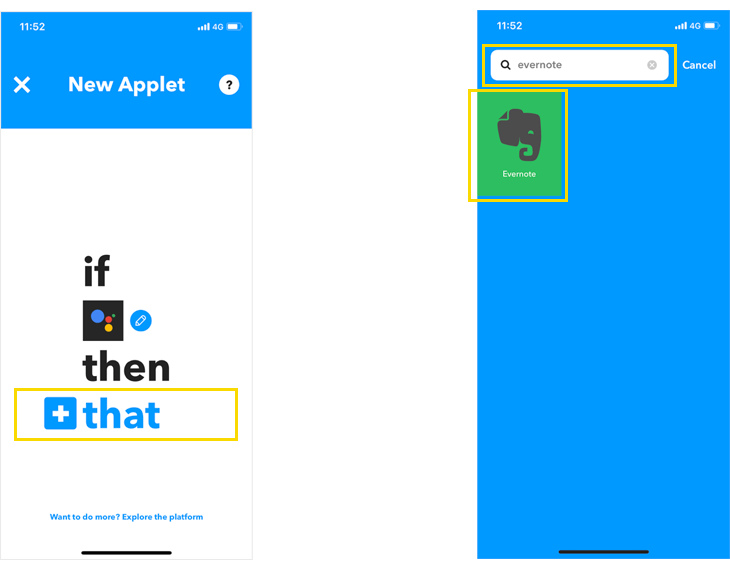
次に、That「◯◯をする」の部分を設定していきます。「+That]をクリックして検索窓に「evernote」と入力して検索結果のアイコンをクリックしましょう。
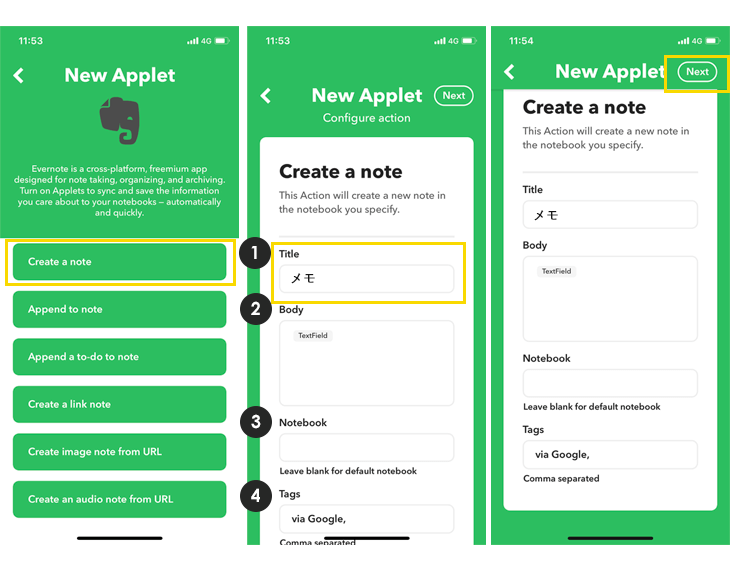
ここでは、Google homeにメモをしてとお願いした時に、Evernoteにどんな風にメモを保存するかの設定を行います。画像の英語の解説は下記の通りです。
- Title - ノートのタイトル
- Body - ノートの中身
- Notebook - ノートを入れるノートブックの名前を指定
- Tags - タグを指定
Titleは、Evernoteにメモが保存される時のノートのタイトルです。分かりやすく「メモ」に設定しました。
bodyは何も設定せず、初期値のままtextFieldのままです。
notebookも同様、何も設定せず、初期値のまま空白のままにしました。
Tagskも同様、初期値のvia Googleのままにしました。
全ての項目の設定が完了したら、右上の「Next」ボタンを押します。
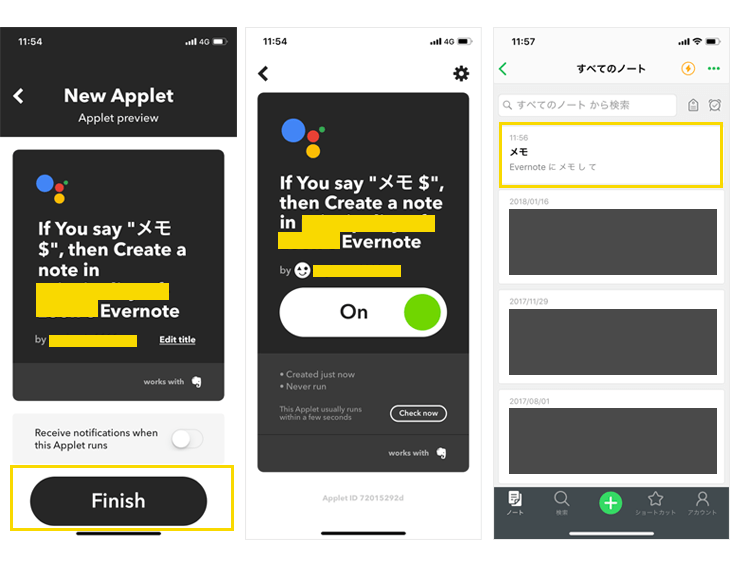
最後に「finish」ボタンを押して全ての設定は完了です。
実際に、Google homeにメモを音声で保存してもらおう
「OK google。メモ。Evernoteにメモして」と実際にメモを保存してもらうと、上の画像の1番右の画像のようにEvernoteにきちんと音声が保存されていました。
この記事で紹介した商品はこちら